|

Mit dem Onza bewies PC-Zubehör-Experte Razer, dass sie auch für die Xbox 360 hochwertige Gampads bauen können. Doch so gut das Gamepad auch war, ein paar kleinere Macken hatte es doch. Der inoffizielle Nachfolger, der Razer Sabertooth Elite Gaming Controller, soll diese Macken ausmerzen und zusätzlich noch mit einigen Neuerungen auftrumpfen. Ob dies wirklich so ist, wird dieser zweite Teil des Zockerwerkzeug-Specials zeigen. Hier haben wir den Controller (mit freundlicher Unterstützung von Razer, die uns den Controller dafür zur Verfügung gestellt haben) nämlich einem ausführlichen Test unterzogen.
 Verpackung & Verarbeitung Verpackung & Verarbeitung
Wer sich noch an unseren Onza-Test erinnert, wird wissen, dass ich damals von der Verpackung begeistert war. Der Controller kam nämlich in einem Karton mit Sichtfenster daher, der das Onza Gamepad zu einem wahren Eyecatcher machte.
Ganz so hübsch ist der eher schlichte Karton des Sabertooth leider nicht. Dafür verbirgt sich aber eine andere Besonderheit im Inneren. Der Controller liegt nämlich zusammen mit dem drei Meter langen Kabel (das auch gemütliches Zocken auf der Couch zulässt), weiterem Zubehör (auf das wir gleich nochmal zurück kommen), der Gebrauchsanweisung und den obligatorischen Aufklebern in einem bruchsicheren Hartschalen-Case, das den Controller perfekt schützt und ihn jede Mitnahme zum Kumpel sicher überstehen lässt.
Das ist auch gut so, denn wenn man den Sabertooth einmal in die Hand genommen hat, will man ihn so schnell nicht mehr missen. Die Verarbeitung des Gamepads ist nämlich hervorragend. Selbst nach stundenlangem Zocken wird man keine einzige störende Unebenheit, Ecke oder Kante spüren. Zudem macht das Sabertooth-Gamepad auch optisch eine mehr als gute Figur. Mit seinem mattschwarzen Auftreten und den unaufdringlichen Razer-Applikationen am rechten Griff sieht der Controller wirklich schick und edel aus.
Start- und Back-Taste
So wichtig ein schönes Design auch sein mag, am allerwichtigsten sind natürlich die Tasten und Knöpfe – denn ohne die geht schließlich gar nichts. Bereits beim Onza-Gamepad gab es hier ein paar Dinge, die ihn von dem herkömmlichen Xbox360-Controller unterschieden. Beim Sabertooth ist dies nicht anders – wobei sich im Vergleich zum Onza nochmal einiges getan hat.
Eine Änderung betrifft dabei die Start- und Back-Tasten. Beim Onza waren diese noch nach unten verlegt worden – was ich nach einer kurzen Eingewöhnungszeit auch als sehr gut empfand. Bei dem Sabertooth sind die beiden Tasten hingegen wieder am angestammten Platz neben dem Xbox-Guide-Button zu finden. Allerdings hat dies auch einen einfachen Grund – und der war nicht etwa Unzufriedenheit seitens der Verbraucher. Nein, an der Stelle an der beim Onza die Start- und Back-Tasten zu finden waren, sind nun zwei andere Tasten angebracht, die zu einer der großen Neuerungen des Sabertooth gehören.
Das Sabertooth-Gamepad ermöglicht es einem nämlich, Profile abzuspeichern. Und genau dafür gibt es eben jene beiden neuen Tasten – die Profil- und Programmier-Buttons.
 Profile abspeichern & Empfindlichkeit anpassen Profile abspeichern & Empfindlichkeit anpassen
Das Programmieren von Profilen geht dabei erfreulich einfach vonstatten. Denn anstatt das ganze kompliziert über den PC und einem umfangreichen Treiber machen zu müssen, genügen ein paar Tastendrücke am Controller, um ein Profil abzuspeichern. Zunächst einmal wählt man mit der Profil-Taste das gewünschte Profil aus (wovon es leider nur zwei gibt) – damit man nicht rumrätseln muss, welches Profil man ausgewählt hat, liegt in der Mitte der beiden Tasten ein kleines OLED-Display, das alle wichtigen Informationen anzeigt. Wenn dies erledigt ist, drückt man zweimal die Programmier-Taste und danach die gewünschte Funktion (wobei man nur andere Tasten "verlegen" kann, Makros oder ähnliches kann man leider nicht programmieren – was bei Onlinespielen aber auch ein unfairer Vorteil wäre und damit vollkommen in Ordnung geht). Noch schnell einmal mit der Programmier-Taste bestätigen und schon ist das Ganze erledigt.
Wer möchte, kann für jedes Profil zudem noch verschiedene Stick-Empfindlichkeiten einstellen. Dies geht nun ebenfalls, anders als beim Onza wo die Empfindlichkeit jedes Sticks noch manuell eingestellt werden musste, ganz einfach mit ein paar Tastendrücken von der Hand – wobei man sogar zwischen zehn unterschiedlichen Empfindlichkeitsstufen auswählen kann.
 Zusatztasten Zusatztasten
Insgesamt bietet der Sabertooth bis zu sechs freibelegbare Zusatztasten – wobei "Tasten" eigentlich nur zweimal zutrifft. Denn neben den beiden schon vom Onza bekannten zusätzlichen Schultertasten (M1 und M2) gibt es auf der Rückseite des Pads noch zwei zusätzliche Trigger die jeweils doppelt (je einmal in die untere und einmal in die obere Richtung) belegt werden können. Wenn man den Controller das erste Mal in der Hand hat, fühlen sich die beiden neuen Trigger etwas komisch an. Mit der Zeit gewöhnt man sich aber dran (wenn nicht, kann man sie auch mit Hilfe des kleinen Torx-Schraubenziehers entfernen und die Aussparungen mit zwei Gummiabdeckungen schließen). Das gleiche gilt auch für die Tatsache, dass das Zurückziehen der Trigger wesentlich leichter von der Hand geht als das nach vorne drücken.
Die "normalen" Tasten
Die normalen Tasten des Controllers haben im Vergleich zum Onza-Gamepad ebenfalls ein paar kleinere Änderungen erfahren. Hier ist vor allem das Digikreuz besonders erwähnenswert. Das ist nun nämlich wesentlich präziser. Leider sind die vier Richtungstasten aber immer noch recht klar voneinander unterteilt, was vor allem in Spielen, in denen Tastenkombinationen wichtig sind, seine Probleme mit sich bringt. Bei allen anderen Spielen machen sie ihre Arbeit aber sehr zuverlässig.
In wirklich allen Lebens- bzw. Spiel-Lagen sind hingegen die beiden Analog-Sticks zu gebrauchen. Die sind nämlich so gut wie perfekt. Vor allem, wenn man die beiden dem Gamepad separat beigelegten Gummikappen nutzt. Denn so unscheinbar die auch wirken wollen – die Auswirkungen, die sie aufs Handling haben sind enorm. Mit ihnen hat man nämlich nicht nur eine spürbar größere Fläche, sondern läuft, dank des besseren Grips, auch weniger Gefahr von den Sticks abzurutschen.
Die vier beleuchteten Action-Buttons sowie die normalen Bumper-Buttons machen ihren Job ebenfalls bemerkenswert gut. Ihre Druckpunkte sind nahezu perfekt, und gut zu erreichen sind sie ebenfalls allesamt.
Fazit:
 Was soll ich groß drum herum reden? Der Razer Sabertooth Elite Gaming Controller ist der nahezu perfekte Controller für jeden Xbox360- und PC-Zocker. Er liegt gut in der Hand, die Verarbeitung ist hervorragend, die Buttons alle gut zu erreichen, die beiden zusätzlichen Trigger an der Unterseite (nach einer kleinen Eingewöhnungsphase) perfekte Helfer und die zusätzlichen Stick-Kappen ein zwar nur kleiner, aber dafür umso wirkungsvollerer Zusatz. Lediglich die Tasten des Digi-Kreuzes sind ein wenig zu weit auseinander, wodurch bei Spielen in denen schnelle Tastenkombinationen gefragt sind, ein paar Probleme aufkommen. Für alle anderen Spiele ist der Sabertooth aber bestens zu geeignet und damit – trotz des nicht gerade geringen Preises von aktuell etwas über 70 Euro – auch nur zu empfehlen! Was soll ich groß drum herum reden? Der Razer Sabertooth Elite Gaming Controller ist der nahezu perfekte Controller für jeden Xbox360- und PC-Zocker. Er liegt gut in der Hand, die Verarbeitung ist hervorragend, die Buttons alle gut zu erreichen, die beiden zusätzlichen Trigger an der Unterseite (nach einer kleinen Eingewöhnungsphase) perfekte Helfer und die zusätzlichen Stick-Kappen ein zwar nur kleiner, aber dafür umso wirkungsvollerer Zusatz. Lediglich die Tasten des Digi-Kreuzes sind ein wenig zu weit auseinander, wodurch bei Spielen in denen schnelle Tastenkombinationen gefragt sind, ein paar Probleme aufkommen. Für alle anderen Spiele ist der Sabertooth aber bestens zu geeignet und damit – trotz des nicht gerade geringen Preises von aktuell etwas über 70 Euro – auch nur zu empfehlen!
..................................................
...................................................
................................................................................
 Technische Daten: Technische Daten:
Zwei seitliche Multifunktionsschultertasten (Multi Function Button [MFB])
Vier entfernbare Multifunktions-Trigger (Multi Function Trigger [MFT])
Vier Hyperresponse-Aktionstasten mit Hintergrundbeleuchtung
OLED-Anzeige für Funktionsanpassung
Rutschfeste Gummioberfläche
Quick-Release-USB-Anschluss
Abnehmbares, leichtes, mit geflochtenem Nylon ummanteltes Kabel (3 m)
Tragetasche
2,5 mm- Anschluss (Headset)
Ungefähre Abmessungen: 110 mm / 4.33” (Länge) x 154 mm / 6.06” (Breite) x 57 mm / 2.24” (Höhe)
Ungefähres Gewicht: 288g / 0.63 lbs
..........
SYSTEMANFORDERUNGEN
Xbox 360®/ Xbox 360® S oder PC mit freiem USB-Anschluss
PC: Windows® 8/ Windows® 7 / Windows Vista® / Windows® XP
(32-bit)
Für weitere Informationen besuche bitte die offizielle Seite. |
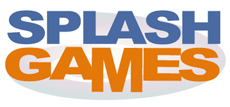
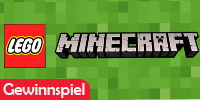














 Verpackung & Verarbeitung
Verpackung & Verarbeitung Profile abspeichern & Empfindlichkeit anpassen
Profile abspeichern & Empfindlichkeit anpassen Zusatztasten
Zusatztasten Was soll ich groß drum herum reden? Der Razer Sabertooth Elite Gaming Controller ist der nahezu perfekte Controller für jeden Xbox360- und PC-Zocker. Er liegt gut in der Hand, die Verarbeitung ist hervorragend, die Buttons alle gut zu erreichen, die beiden zusätzlichen Trigger an der Unterseite (nach einer kleinen Eingewöhnungsphase) perfekte Helfer und die zusätzlichen Stick-Kappen ein zwar nur kleiner, aber dafür umso wirkungsvollerer Zusatz. Lediglich die Tasten des Digi-Kreuzes sind ein wenig zu weit auseinander, wodurch bei Spielen in denen schnelle Tastenkombinationen gefragt sind, ein paar Probleme aufkommen. Für alle anderen Spiele ist der Sabertooth aber bestens zu geeignet und damit – trotz des nicht gerade geringen Preises von aktuell etwas über 70 Euro – auch nur zu empfehlen!
Was soll ich groß drum herum reden? Der Razer Sabertooth Elite Gaming Controller ist der nahezu perfekte Controller für jeden Xbox360- und PC-Zocker. Er liegt gut in der Hand, die Verarbeitung ist hervorragend, die Buttons alle gut zu erreichen, die beiden zusätzlichen Trigger an der Unterseite (nach einer kleinen Eingewöhnungsphase) perfekte Helfer und die zusätzlichen Stick-Kappen ein zwar nur kleiner, aber dafür umso wirkungsvollerer Zusatz. Lediglich die Tasten des Digi-Kreuzes sind ein wenig zu weit auseinander, wodurch bei Spielen in denen schnelle Tastenkombinationen gefragt sind, ein paar Probleme aufkommen. Für alle anderen Spiele ist der Sabertooth aber bestens zu geeignet und damit – trotz des nicht gerade geringen Preises von aktuell etwas über 70 Euro – auch nur zu empfehlen! Technische Daten:
Technische Daten: